对于Android应用程序的开发人员来说,模拟器的推出为开发者的开发和测试工作带来了很大的便利。无论在Windows系统下还是Linux系统下,Android模拟器都可以顺利运行。并且Android官方还提供了Eclipse插件,可以将模拟器集成到Eclipse的IDE环境。Android SDK中包含的模拟器的功能非常齐全,电话本、通话等功能都可以正常使用(当然你没办法真地从这里打电话)。甚至其内置的浏览器和地图都可以联网。用户可以使用键盘输入,鼠标单击模拟器按键输入,甚至还可以使用鼠标单击、拖动屏幕进行操纵。模拟器在计算机上模拟运行的效果如图1-42所示。
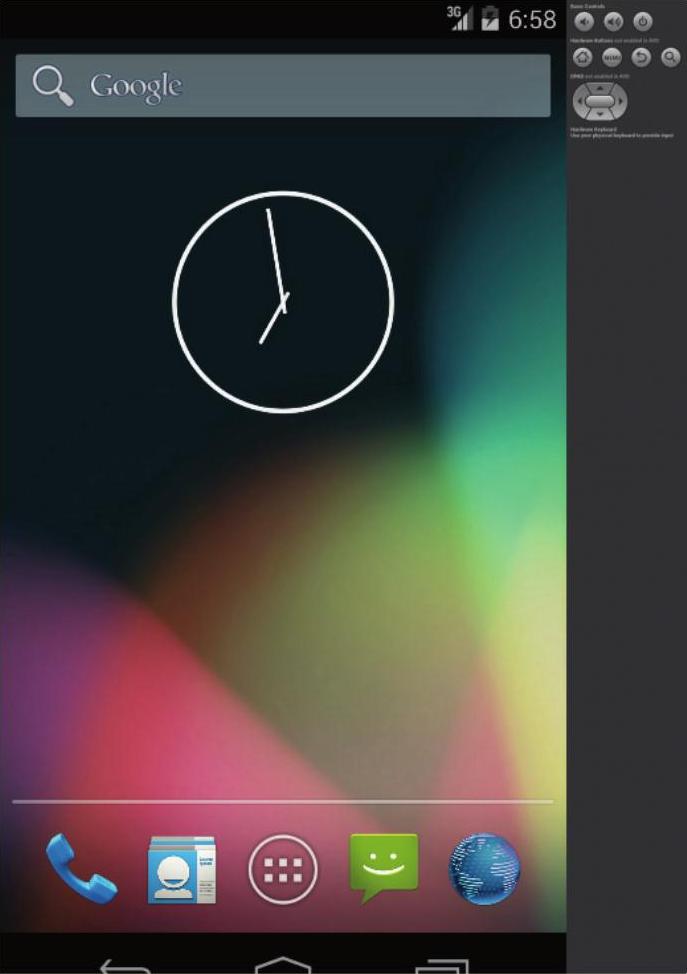
图1-42 模拟器
注意:
当然Android模拟器不能完全替代真机,具体来说有如下差异。
●模拟器不支持呼叫和接听实际来电;但可以通过控制台模拟电话呼叫(呼入和呼出)。
●模拟器不支持USB连接。
●模拟器不支持相机/视频捕捉。
●模拟器不支持音频输入(捕捉),但支持输出(重放)。
●模拟器不支持扩展耳机。
●模拟器不能确定连接状态。
●模拟器不能确定电池电量水平和交流充电状态。
●模拟器不能确定SD卡的插入/弹出。
●模拟器不支持蓝牙。(https://www.daowen.com)
在调试Android应用程序时需要启动AVD模拟器,启动AVD模拟器的基本流程如下。
(1)选择图1-39列表中名为“first”的AVD,单击 按钮后弹出“Launch Option”界面。如图1-43所示。
按钮后弹出“Launch Option”界面。如图1-43所示。
(2)单击“Launch”按钮后将会运行名为“first”的模拟器,运行界面效果如图1-44所示。
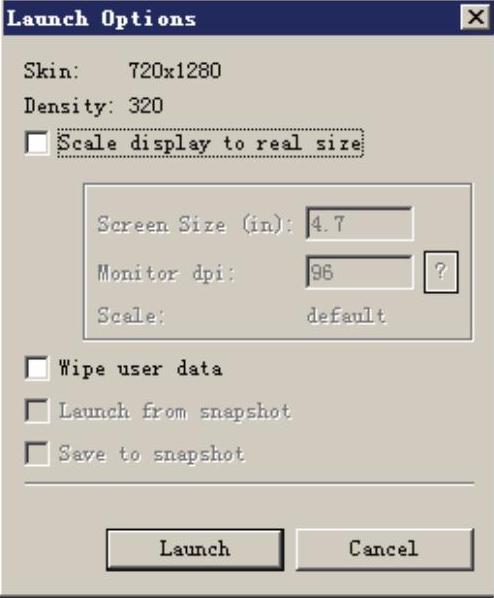
图1-43 “Launch Options”对话框
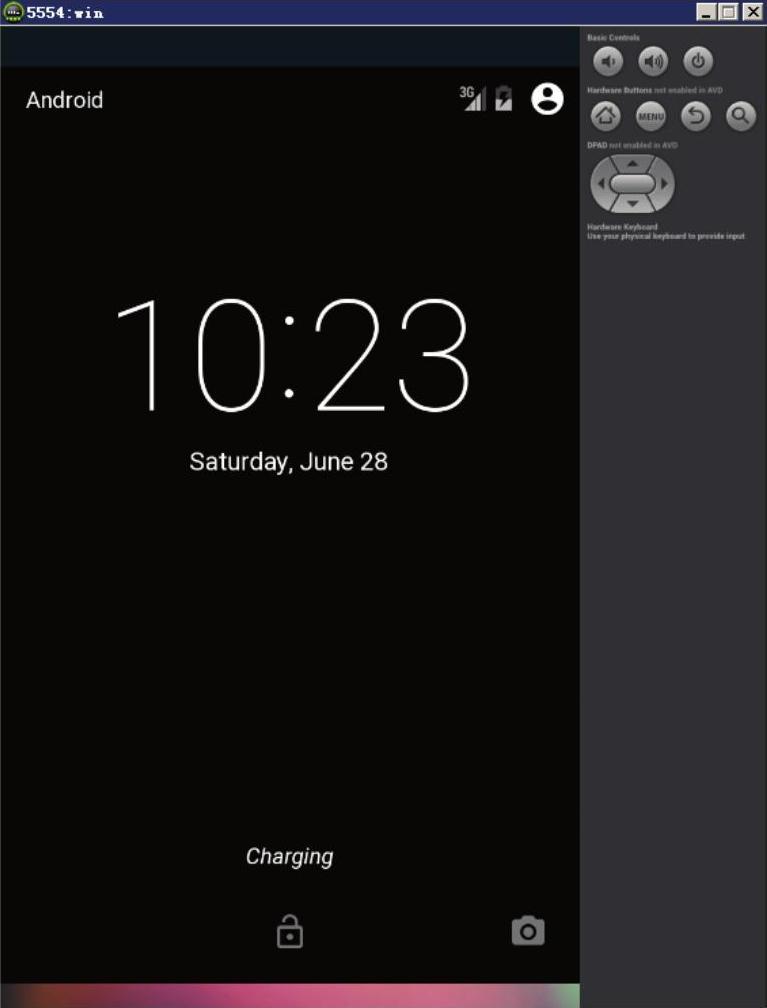
图1-44 Android 5.0模拟器运行成功
注意:技巧——快速安装SDK的方法
通过Android SDK Manager在线安装的速度非常慢,而且有时容易挂掉。其实可以先从网络中寻找到SDK资源,用迅雷等下载工具下载后,将其放到指定目录后就可以完成安装。具体方法是先下载android-sdk-windows,然后在android-sdk-windows下双击setup.exe,在更新的过程中会发现安装Android SDK的速度是1KiB/s,此时打开迅雷,分别输入下面的地址:
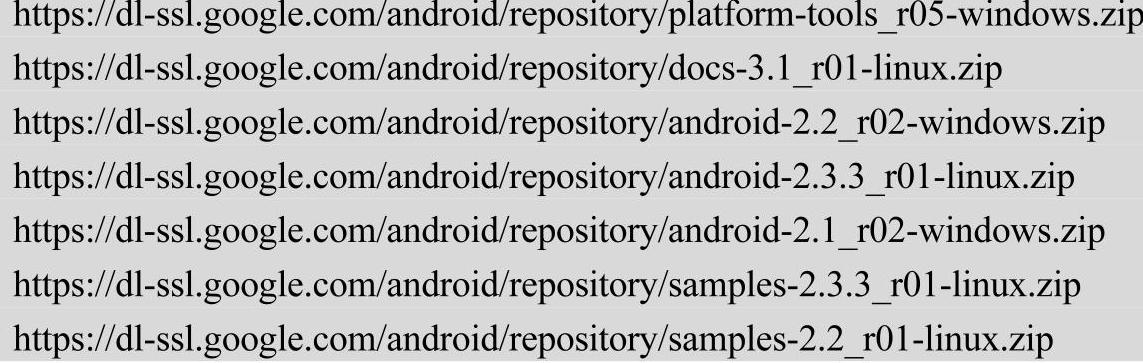
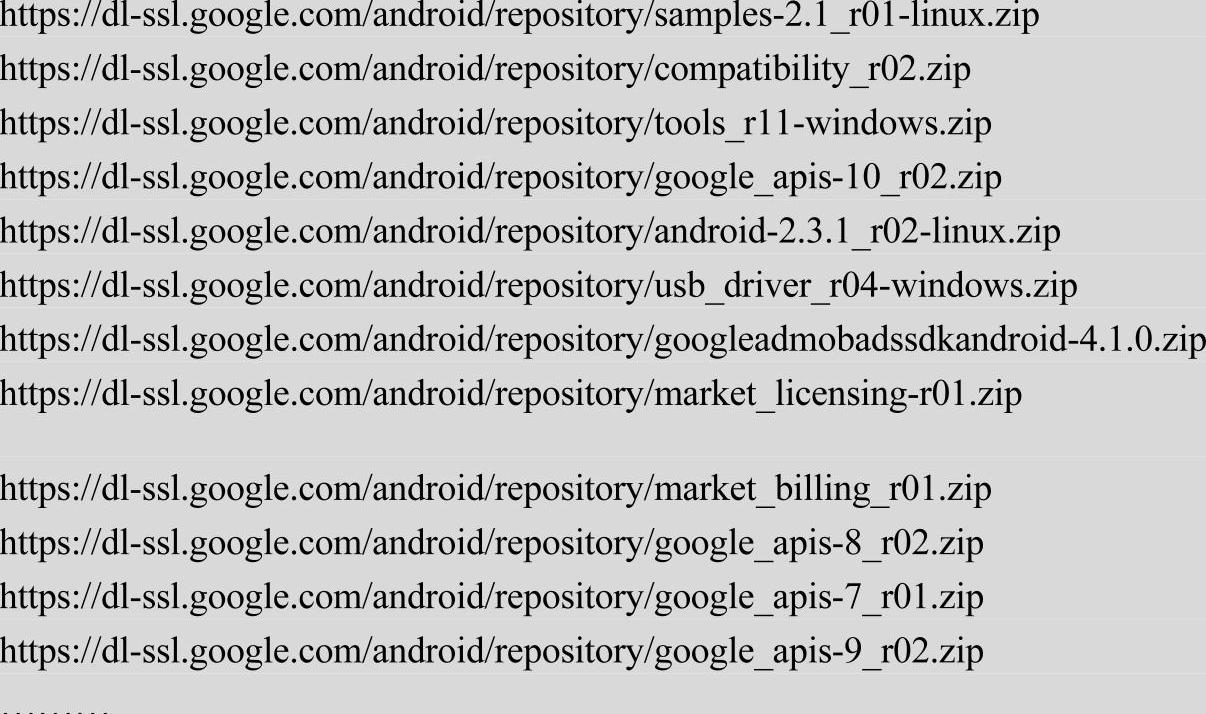
下载完后将它们复制到“android-sdk-windows/Temp”目录下,然后再运行setup.exe,勾选需要的API选项,会发现很快就安装完毕。记得把原始文件保留好,因为放在temp目录下的文件会被自动删除。
免责声明:以上内容源自网络,版权归原作者所有,如有侵犯您的原创版权请告知,我们将尽快删除相关内容。







